Mac用Final Cut Proユーザガイド
- ようこそ
- 新機能
-
-
- 用語集
- 著作権

Mac用Final Cut Proで多言語キャプションを作成する
プロジェクトのキャプションを複数の言語で作成する最も簡単な方法は、完成したキャプションのセットを複製してから、複製したセットでキャプションを翻訳することです。この方法により、1回キャプションを配置してタイミングを設定するだけで、その最初の作業を必要な回数だけ再利用できます。
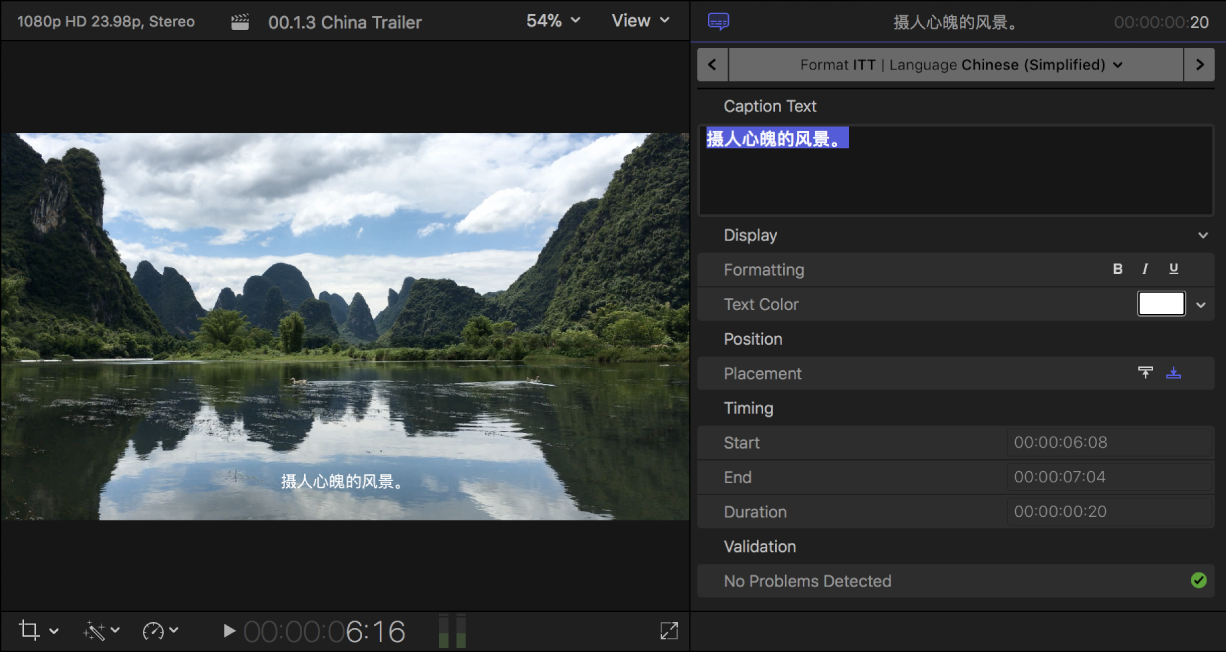
Final Cut Proで、最初の言語サブロールでプロジェクト全体のキャプションを完成させます。
手順については、Mac用Final Cut Proでキャプションを作成するを参照してください。
作成したすべてのキャプションを選択します。
ヒント: 1つの言語サブロールのキャプションをすべて選択するには、いずれかのキャプションを選択してから、Command+Aキーを押します。タイムライン内のすべての項目を選択するには、再度Command+Aキーを押します。
以下のいずれかの操作を行います:
「編集」>「キャプション」>「キャプションを新しい言語に複製」と選択し、サブメニューから言語を選択します。
Controlキーを押しながら選択したキャプションをクリックし、「キャプションを新しい言語に複製」を選択して、サブメニューから言語を選択します。
新しい言語が、タイムラインに新しいキャプションレーンとして表示されます。
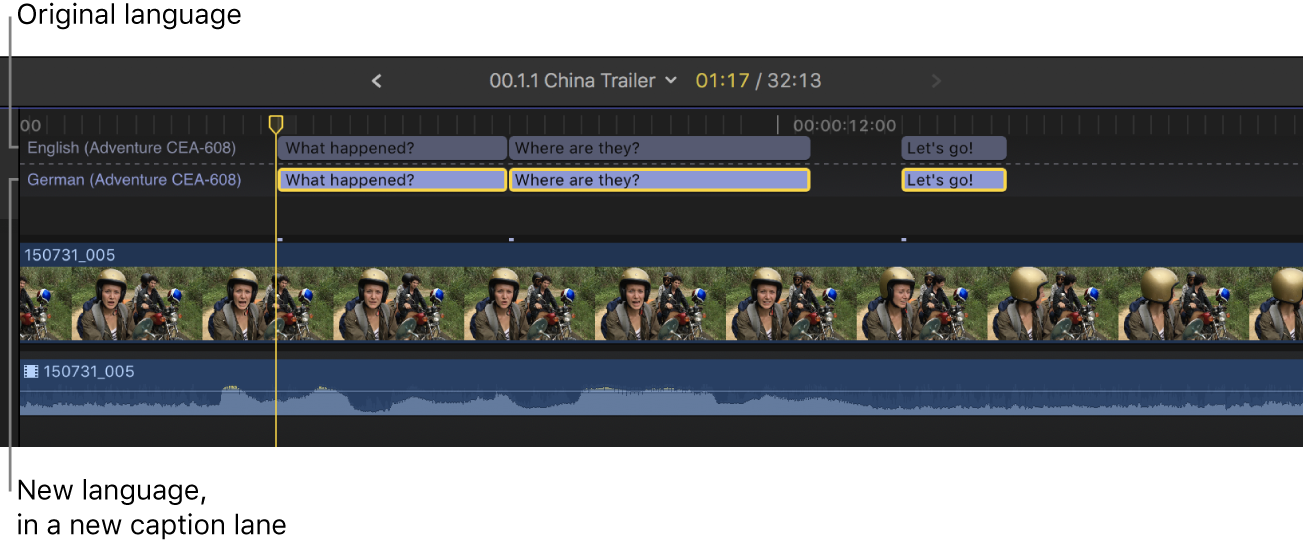
注記: 言語の選択は、キャプションに入力できる文字の種類には影響しません。一部の言語では追加の手順が必要となる場合があります。macOSヘルプのトピック「入力ソースで別の言語を入力する」を参照してください。
複製したキャプションを翻訳するには、キャプションをダブルクリックして(またはキャプションを選択し、Control+Option+Cキーを押して)から、キャプションエディタに翻訳を入力します。
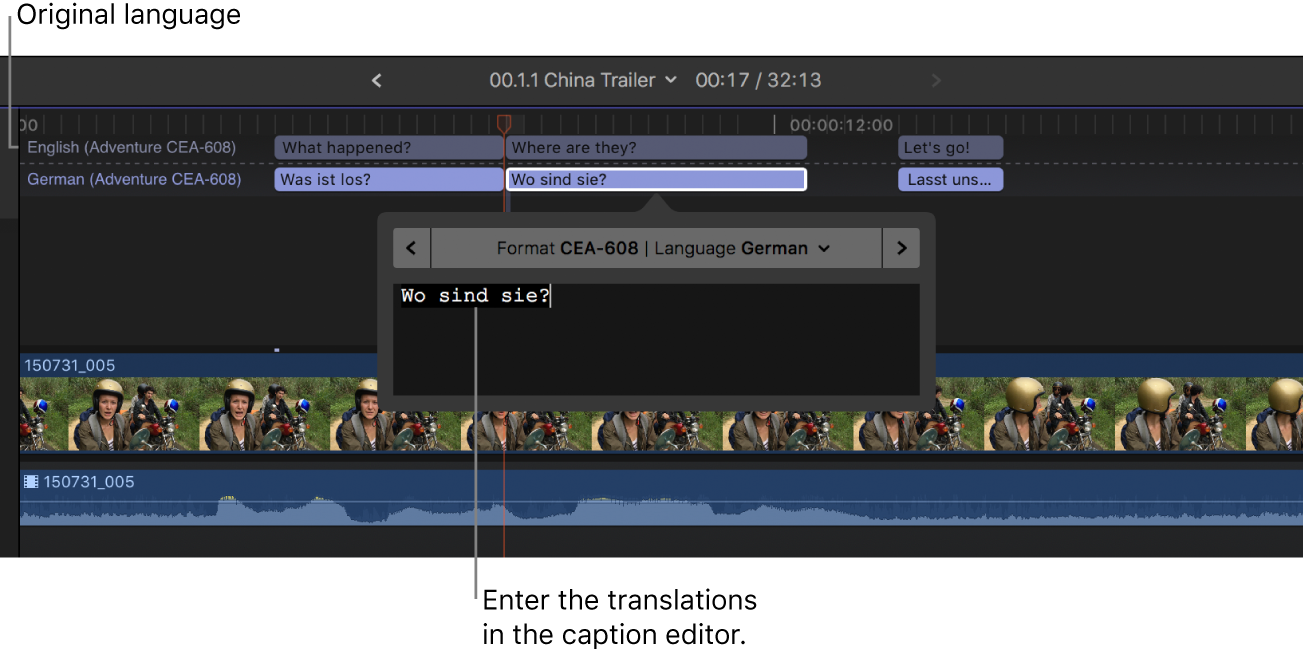
以下のいずれかの操作を行います:
キャプション間で移動する: キャプションエディタの両側にある矢印をクリックします(あるいは、Command+右矢印キーまたはCommand+左矢印キーを押します)。
注記: キャプションエディタが開いているときは、単一キーのキーボードショートカット(J、K、L、I、O、スペースバーなど)の多くが、ショートカットではなくテキスト文字として解釈されます。キャプションエディタでこれらのショートカットを使用するには、Controlキーを追加します。たとえば、キャプションエディタが開いているときに逆再生するには、Control+Jキーを押します。
キャプションの継続時間を調整する: 開始点または終了点をドラッグしてキャプションをトリムします。タイムラインでキャプションクリップを並べ替える/トリムするを参照してください。
キャプションクリップでも強力なトリミングテクニックを使用できます。詳しくは、Mac用Final Cut Proでクリップを2つにカットするおよびMac用Final Cut Proのクリップを伸ばす/縮めるを参照してください。
キャプションの接続先のクリップとの同期を調整する: タイムラインでキャプションを左右にドラッグします。(キャプションクリップをドラッグすると、隣接するキャプションが上書きされます。)